spyder怎麼使用
用法有:1、使用程式碼補全功能;2、快速尋找和取代;3、管理文件;4、偵錯程式碼;5、顯示文件;6、多視窗編輯;7、使用變數瀏覽器;8、管理插件等等。

以下是更多的Spyder使用技巧:
使用程式碼補全功能:在輸入程式碼時, Spyder會自動提供程式碼補全的建議。你可以使用Tab鍵或箭頭鍵選擇並插入建議。
快速尋找和取代:使用Ctrl F(Mac上是Cmd F)來尋找程式碼中的特定文字或變數。使用Ctrl H(Mac上是Cmd H)來尋找和取代特定文字或變數。
管理檔案:使用功能表列中的"檔案" > "開啟檔案"(或快速鍵Ctrl O)來開啟一個已存在的檔案。使用功能表列中的"檔案" > "儲存檔案"(或快速鍵Ctrl S)來儲存你正在編輯的檔案。
偵錯程式碼:在程式碼中設定斷點,然後使用功能表列中的"偵錯" > "啟動偵錯器"(或快速鍵F9)來開始偵錯。你可以在偵錯器中查看和修改變數的值,以及單步執行程式碼。
顯示文件:在程式碼中點選一個函數或類別名,Spyder會顯示該函數或類別的文件。你也可以使用Ctrl Q(Mac上是Cmd Q)來顯示目前物件的文件。
多重視窗編輯:使用功能表列中的"視窗" > "新視窗"(或快速鍵Ctrl N)來開啟一個新的編輯視窗。你可以在不同的視窗中編輯不同的文件,並在它們之間快速切換。
使用變數瀏覽器:在Spyder的變數瀏覽器中,你可以檢視並修改變數、陣列和字典的值。你也可以使用變數瀏覽器來建立新的變數和陣列。
管理外掛:Spyder有豐富的外掛系統,你可以安裝和管理各種外掛程式來擴充Spyder的功能。在功能表列中的"工具" > "外掛程式管理器"中可以找到外掛程式管理器。
以上就是一些常用的Spyder使用技巧。 Spyder是一個功能強大的IDE,還有許多進階功能等著你去發現和學習。
以上是spyder怎麼使用的詳細內容。更多資訊請關注PHP中文網其他相關文章!

熱AI工具

Undresser.AI Undress
人工智慧驅動的應用程序,用於創建逼真的裸體照片

AI Clothes Remover
用於從照片中去除衣服的線上人工智慧工具。

Undress AI Tool
免費脫衣圖片

Clothoff.io
AI脫衣器

AI Hentai Generator
免費產生 AI 無盡。

熱門文章

熱工具

記事本++7.3.1
好用且免費的程式碼編輯器

SublimeText3漢化版
中文版,非常好用

禪工作室 13.0.1
強大的PHP整合開發環境

Dreamweaver CS6
視覺化網頁開發工具

SublimeText3 Mac版
神級程式碼編輯軟體(SublimeText3)

熱門話題
 Spyder vs PyCharm:比較特性,找出最適合你的Python IDE
Feb 24, 2024 pm 02:12 PM
Spyder vs PyCharm:比較特性,找出最適合你的Python IDE
Feb 24, 2024 pm 02:12 PM
Spyder和PyCharm:功能對比,選擇最適合你的PythonIDE近年來,Python作為一種簡潔、易學的程式語言受到了廣泛的歡迎和應用。同時,對於Python開發者來說,選擇一個合適的整合開發環境(IDE)至關重要。在眾多PythonIDE中,Spyder和PyCharm被認為是兩個非常受歡迎的選擇。本文將對這兩款IDE的功能進行對比,並透過
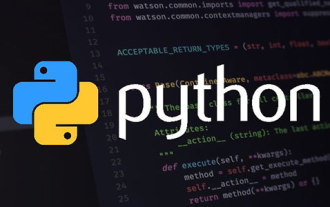 python中spyder怎麼安裝
Mar 16, 2021 pm 05:02 PM
python中spyder怎麼安裝
Mar 16, 2021 pm 05:02 PM
python中spyder的安裝方法:1、登入spyder官網,根據安裝的python版本,選擇spyder安裝包下載;2、將該安裝包剪切到python的運行工作目錄下;3、執行「pip install spyder安裝包”語句即可安裝。
 Python基礎之Spyder怎麼使用
May 14, 2023 pm 06:43 PM
Python基礎之Spyder怎麼使用
May 14, 2023 pm 06:43 PM
Spyder是什麼Spyder是一個用於科學計算的使用Python程式語言的整合開發環境(IDE)。它結合了綜合開發工具的高級編輯、分析、調試功能以及資料探索、互動式執行、深度檢查和科學包的視覺化功能,為用戶帶來了巨大的便利。打開Spyder在開始選單,找到Anaconda3-Spyder,點選即可進入;也可將「Spyder」傳送到桌面捷徑,以後就可以在桌面點選「Spyder」圖示進入修改顯示主題進入Spyder後頁面如圖所示雖然程式設計師普遍偏好黑色的背景(我也不知道為什麼,可能看起來更高大上
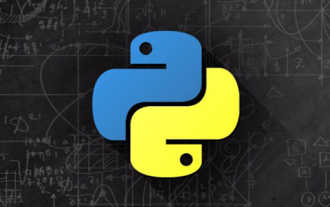 spyder和python的關係是什麼
Mar 02, 2021 am 11:28 AM
spyder和python的關係是什麼
Mar 02, 2021 am 11:28 AM
spyder和python的關係:1、Spyder是Python的一個簡單的整合開發環境;2、它和其他的Python開發環境相比最大的優點就是模仿MATLAB的「工作空間」的功能,可以很方便地觀察和修改數組的值。
 Spyder與PyCharm:哪一個比較適合Python開發者?
Feb 22, 2024 am 08:03 AM
Spyder與PyCharm:哪一個比較適合Python開發者?
Feb 22, 2024 am 08:03 AM
Spyder與PyCharm:哪一個比較適合Python開發者? Python作為一種易學易用的高階程式語言,受到了越來越多開發者的青睞。在Python的開發過程中,選擇一個合適的整合開發環境(IDE)是非常重要的。 Spyder和PyCharm作為兩個流行的PythonIDE,各有其優點和缺點。本文將對它們進行比較,並給出一些具體的程式碼範例,幫助開發者選擇更適合
 spyder怎麼使用
Nov 15, 2023 am 11:25 AM
spyder怎麼使用
Nov 15, 2023 am 11:25 AM
用法有:1、使用程式碼補全功能;2、快速尋找和取代;3、管理文件;4、偵錯程式碼;5、顯示文件;6、多視窗編輯;7、使用變數瀏覽器;8、管理插件等等。
 如何選擇:Spyder還是PyCharm?看完這篇對比文章就知道
Feb 22, 2024 pm 07:30 PM
如何選擇:Spyder還是PyCharm?看完這篇對比文章就知道
Feb 22, 2024 pm 07:30 PM
Spyder和PyCharm是兩款非常流行的Python整合開發環境(IDE),它們都有各自的優點和特點。在選擇使用哪一個時,很多人會感到困惑。本文將對這兩款IDE進行對比,幫助讀者了解它們的優劣,以便做出選擇。 SpyderSpyder是一個專為科學計算而設計的開發環境,它的主要優點在於其對數據分析和科學計算的支持。 Spyder整合了眾多科學計算庫,如Num
 對比與區分Spyder與PyCharm:Python整合開發環境的比較
Feb 25, 2024 am 09:03 AM
對比與區分Spyder與PyCharm:Python整合開發環境的比較
Feb 25, 2024 am 09:03 AM
Spyder與PyCharm是兩款功能強大的Python整合開發環境(IDE),它們在Python開發過程中扮演著重要的角色。本文將對這兩款IDE進行比較與對比,從介面設計、功能特性、插件支援等方面進行詳細分析,並透過具體的程式碼範例來展示它們之間的差異。一、介面設計與佈局Spyder的介面設計簡潔明了,主要分為編輯器、變數檢視器、檔案瀏覽器、命令列終端等多個






